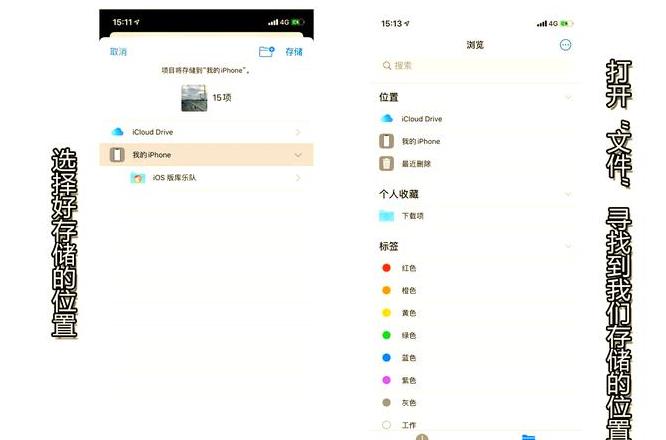怎样在手机上把几份文件弄在一起并合成一个压缩包
以华为手机为例,我们可以通过一系列步骤将多个文件打包成一个压缩文件。首先,你需要解锁手机并打开主屏幕,找到并点击“文件管理”应用。
进入文件管理界面后,选择“图片”文件夹,这里可以找到你的所有图片文件。
接下来,你需要勾选需要压缩的图片,点击下方的“压缩”选项,系统将自动将这些图片压缩成一个压缩文件。
在压缩完成后,你可以点击“查看”选项来检查压缩效果。
此时,你将看到一个名为“压缩文件”的文件夹,里面包含了你之前选择的图片文件。
如果需要继续压缩多个文件,重复上述步骤,勾选更多的文件进行压缩。
最后,当你完成所有文件的压缩后,你会在文件管理中找到一个总压缩文件,这就是你想要的结果。
请注意,压缩后的文件大小会更小,这有助于节省存储空间。
使用华为手机进行文件压缩时,只需遵循上述步骤,就能轻松将多个文件打包成一个压缩文件。
这种方法适用于各种类型的文件,不仅限于图片。
你可以根据需要选择不同的文件类型进行压缩,以满足不同的存储需求。
需要注意的是,在压缩过程中,确保选择正确的文件进行压缩,以免误删或压缩不必要的文件。
完成压缩后,记得检查压缩文件中的文件是否完整,以确保压缩操作的成功。
怎么把多张照片弄成一个压缩包
要将多张图片合并为一个压缩文件,请遵循以下步骤进行操作:首先,确认您的电脑已安装了压缩工具,例如WinRAR、7 Zip或操作系统内置的压缩工具。接着,在桌面或目标磁盘位置,右键点击空白区域,创建一个新文件夹来存放待压缩的图片。
将所有需要压缩的图片拖拽至该文件夹。
然后,右键点击包含图片的文件夹,从菜单中选择“添加到压缩文件”选项。
在出现的对话框中,根据需要调整压缩格式和级别,点击“开始压缩”按钮。
完成压缩后,您可以给生成的压缩文件重命名,便于管理和检索。
按照这些步骤,您便能够高效地将多张图片压缩成一个文件,有效节约存储空间,并便于后续的保存与查找。
如何将多张照片打包压缩发送到朋友的信箱?
要将一堆照片打包后通过邮件发给朋友,可以按以下步骤操作:1 . 新建一个文件夹,把所有要发的照片都扔进去。
2 . 右键点中这个文件夹,有个“添加到压缩文件”的选项,选它。
3 . 会出来个设置压缩文件的窗口,给压缩包取个名字,然后确定。
4 . 等压缩好了,你会发现文件夹旁边多了一个压缩包。
5 . 打开QQ邮箱,开始写邮件。
6 . 点击“添加附件”,然后找到刚才那个压缩包上传。
7 . 填好朋友的邮箱地址、邮件主题和,最后点“发送”。
8 . 好了,照片压缩打包发邮件这事儿就算搞定了。